

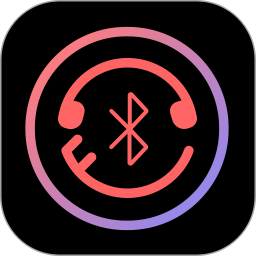
Hollywood FX安裝完後會在Premiere的Transitions麵板下添加一個Pinnacle文件夾,其中就顯示了好萊塢特效的名稱,這裏我們以Hollywood FX 4.6.7版本為例進行學習。
在Premiere中使用Hollywood FX非常簡單,首先在Video 1A和Video 1B上放置兩個剪輯,並使其產生重疊,然後將好萊塢從Transitions麵板下拖拽到Timeline窗口的Transition軌道上,然後在軌道上雙擊這個轉場剪輯即可打開如圖所示的對話框。
默認情況下,Hollywood FX並不會在對話框中打開圖12-1所示的Envelope Editor(包絡線編輯器)欄。為了集合眾多功能到一個窗口中,所以這個窗口顯得有些擁擠,但在操作上一點也不受影響。為此,我們可以將窗口劃分為四個大的區域:左側為Control(控製麵板)區域,顯示可供修改的條目;中間為Monitor(顯示器)區域,顯示最終輸出的轉場效果圖,可以在四種視角下切換;右側為參數調整區,隨著左側控製麵板中選擇的條目的不同而變化,默認情況下顯示的是很酷的轉場特效縮略圖;最下麵是Envelope Editor(包絡線編輯器)欄,用來顯示各個關鍵幀間的曲線變化情況。在窗口的中間是一排工具欄,可以添加3D對象,對特效進行輸出和製作3D文本等操作。
在Control控製麵板中可以看到如圖所示的參數:
其中,單擊FX欄後將在Monitor中顯示最終的轉場特效,同時參數調整區將分類顯示不同轉場。Control對需要調整的參數進行了分類:
FX:決定究竟要使用哪種轉場特效。
Options:有Basic Options和Advanced Options兩個選項,用來設置轉場最常見的一些參數,例如燈光和陰影等。
Media:擴充轉場涉及到的軌道,如果選擇的轉場支持多個軌道,則這裏會顯示更多的Host Video選項。我們可以將每個Host Video關聯到Premiere的各個視頻軌道上,也可以使用外部素材。
Camera:用來設置攝像機的參數。
Lights:如果轉場中沒有燈光,可以在工具欄上單擊Light按鈕添加一盞燈到轉場中。
Objects & Surfaces:用來設置轉場中的各個對象和表麵的屬性值。
技巧提示
因為Hollywood FX中的轉場實際上就是一個微型的三維空間,在三維軟件中具備的操作在這裏同樣適用,所以Hollywood FX在Timeline窗口中並不是轉瞬即逝的。他也要在自己的舞台上充分展現自己。
Control麵板是Hollywood FX設置各個參數的總站:先在這裏選擇要修改的對象,然後在參數調整區進行數值調整,同時在Monitor區域中進行實時預覽,如果對數值變化情況不滿意,則可以在Envelope Editor中進行數值變化曲線的細化。
在Control下麵有6個按鈕,相關功能描述如下:
Move Up:將Objects & Surfaces中的選項上移,在設置透明和鎖孔類型(如Video and Film中的Spotlight)的轉場時有用。這些選項的上下順序決定了他們被渲染的先後順序。
Move Down:將Objects & Surfaces中的選項下移。
Clone:對Media、Objects & Surfaces進行複製。如果是對Media進行複製,則複製後的軌道會直接出現在Media欄下,如果是對Objects & Surfaces進行複製,則會彈出一對話框,要求輸入具體的複製數量以及距離、旋轉、縮放三個屬性在X、Y、Z軸上的值。
Rename:對除FX和Options外的選項進行重新命名。
Delete:對Media、Objects & Surfaces中的選項進行刪除操作。
Save FX:將當前設置好的轉場參數保存為外部文件。保存後該轉場會出現在FX Catalog欄下。
如果采取默認的安裝參數,Hollywood FX會在C:\Program Files\Pinnacle\Hollywood FX 4.6\Effects\目錄下建立多個文件夾,這些文件夾的名稱和FX Catalog下拉框中的選項對應,如圖所示。我們可以在這裏建立自己的文件夾,然後把自己喜歡的轉場特效都保存在這裏。但為了能夠讓Hollywood FX識別這些文件夾和轉場,最好在Hollywood FX窗口中通過執行Save FX命令對轉場進行轉移。
轉場特效文件的擴展名是.hfx,我們對這些文件進行複製、刪除或重新命名,這些變化都會在FX Catalog欄中體現出來。